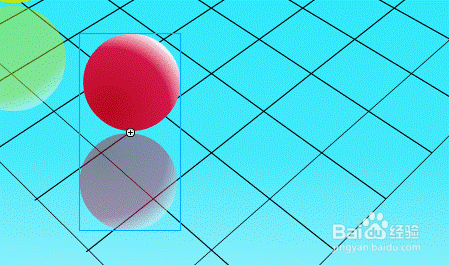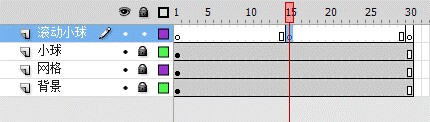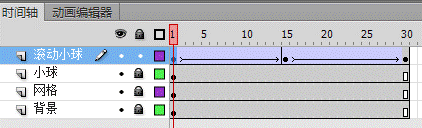1、使用Flash软件制作渐变舞台背景(1)启动Flash CS6软件(2)绘制矩形,填充线性渐变颜色。(3)选中所绘制矩形,按CTRL+K,打开对齐面板,相对于舞台,匹配高度、宽度,并设置水平、垂直均居中。
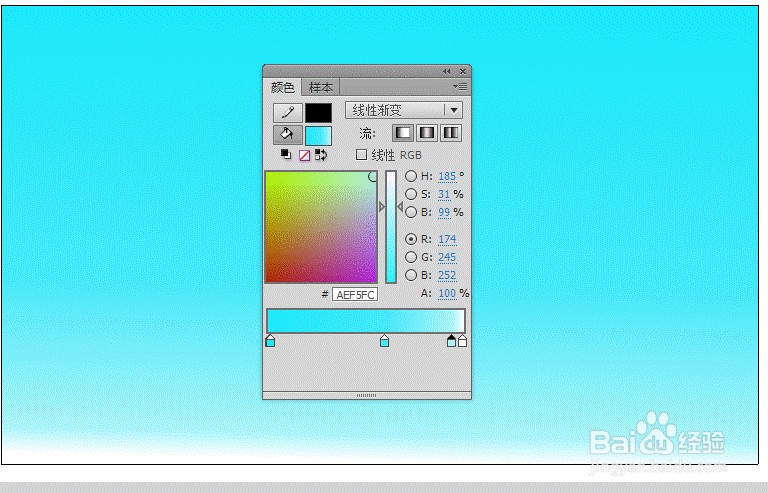
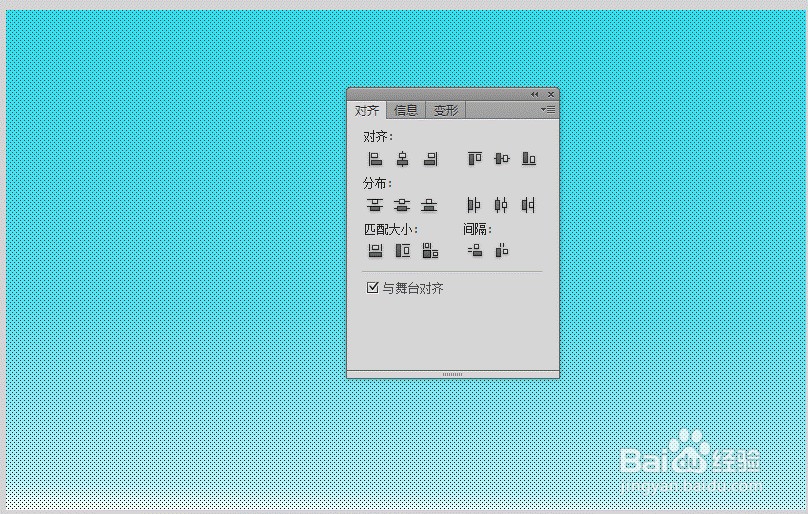
2、绘制网格线,实现背景的透视效果。(1)锁定舞台背景兔脒巛钒图层,新建图层2,命名为网格(2)选择直线工具,按Shift键绘制黑色直线,并按Ctrl+G组合,按CTRL+T,复制并顺时针旋转90°(3傧韭茆鳟)复制多条竖线,打开对齐面板,设置间距相等,旋转90°并重复(4)组合,打开变形面板,旋转45°(5)ctrl+B,ctrl+shift+任意变形工具,然后锁定网格图层。
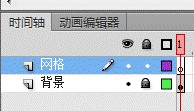
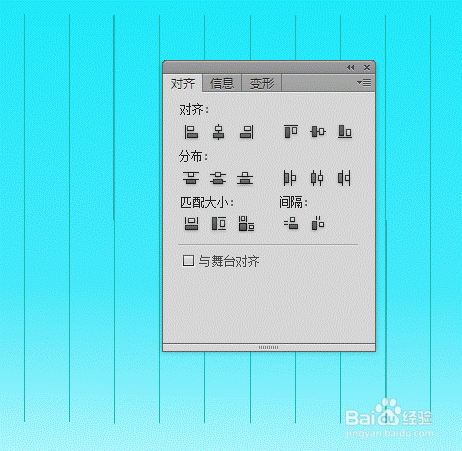
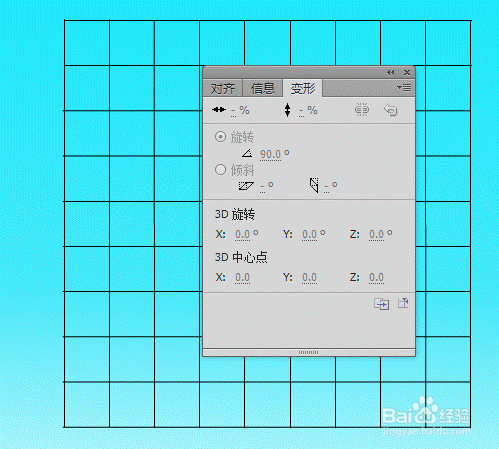
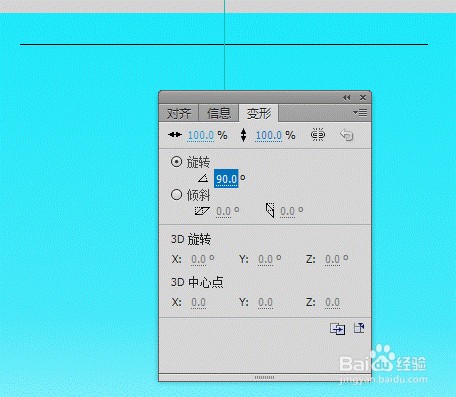
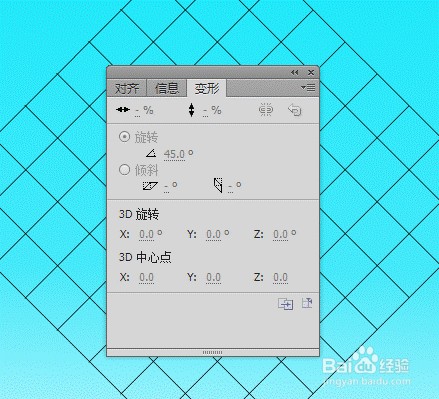
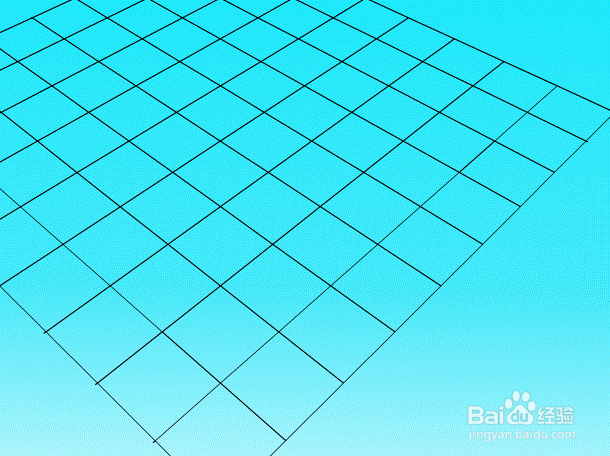
3、设置静止小球画面(1)新建小球图层,画球,ctrl+F8转换为元件,Alt+shift垂直复制,修改→变形→垂直翻转,色彩效果Alpha为40%。(2)同上再画一个不一样的小球。
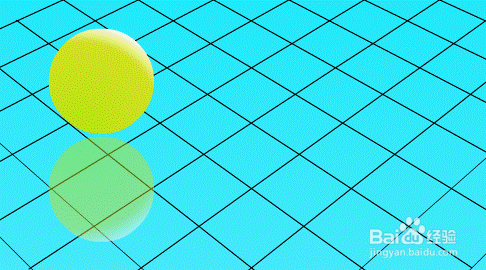

4、设置滚动小球动画(1)新建滚动小球图层,同上画小球,转换为元件,在背景、网格和小球图层第1帧到第30帧插入普通帧,在滚动小球图层第1帧、15帧、第30帧插入关键帧。(2)在第1帧和第15帧之间埒摆缥膂创建传统补间动画,在第15帧和第30帧之间创建传统补间动画。(3)按Ctrl+Enter查看效果。